Der Spielplatz ist der SaaS-Version von GetGenie Ai. Jetzt können auch Nicht-WordPress-Benutzer den GetGenie Ai-Assistenten über den Spielplatz nutzen und mühelos ansprechende und ausgefeilte Inhalte erstellen.
Außerdem verfügt diese Webansicht von GetGenie Ai über alle Features und Funktionalitäten wie das GetGenie WordPress-Plugin. Sie können verwenden Über 37 Schreibvorlagen von GetGenie sowie alle notwendigen Features und Funktionalitäten, um den Inhalt für jede Plattform zu formatieren.
So nutzen Sie den Spielplatz von GetGenie Ai #
Schritt 1: Aktivieren Sie die GetGenie Ai-Lizenz #
✔️ Zuerst müssen Sie auf der Preisseite einen Plan von GetGenie Ai herunterladen. GetGenie Ai bietet 3 verschiedene Pakete sowie einen kostenlosen Plan mit 2500 Wörtern.
✔️ Füllen Sie das Formular mit den erforderlichen Informationen aus und gehen Sie dann zur Kasse und aktivieren Sie die Lizenz, indem Sie dieser Dokumentation folgen – Installieren und aktivieren Sie GetGenie Ai
Schritt 2: Melden Sie sich bei Playground an #
Jetzt ist es an der Zeit, sich auf der Spielwiese des GetGenie Ai-Schreibassistenten anzumelden.
- Navigieren Sie zu https://app.getgenie.ai/manage-sites/
- Schreib dein E-Mail Adresse oder Benutzername
- Geben Sie die ein Passwort
- Klicke auf "Anmeldung"
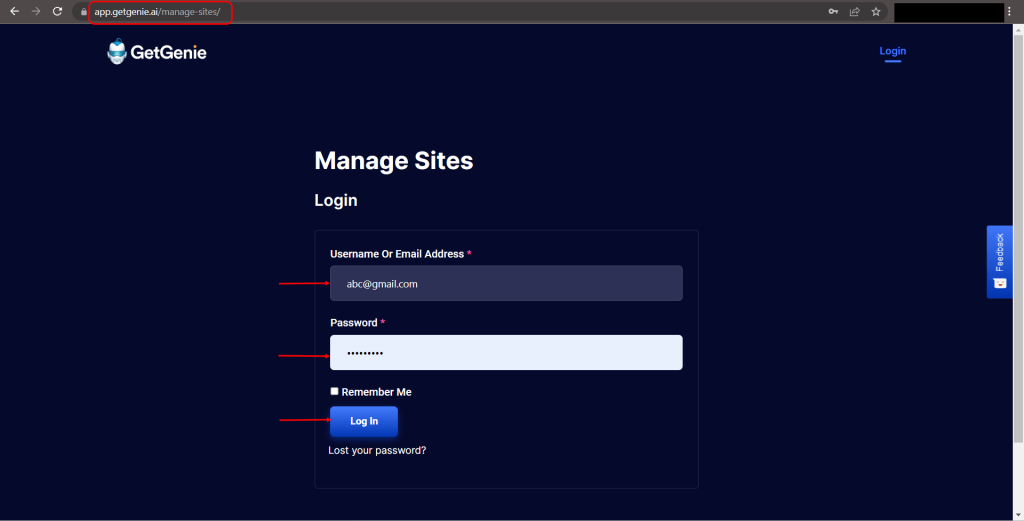
- Hier sehen Sie das GetGenie Ai-Dashboard
- Klicke auf "Spielplatz" in der oberen Navigationsleiste
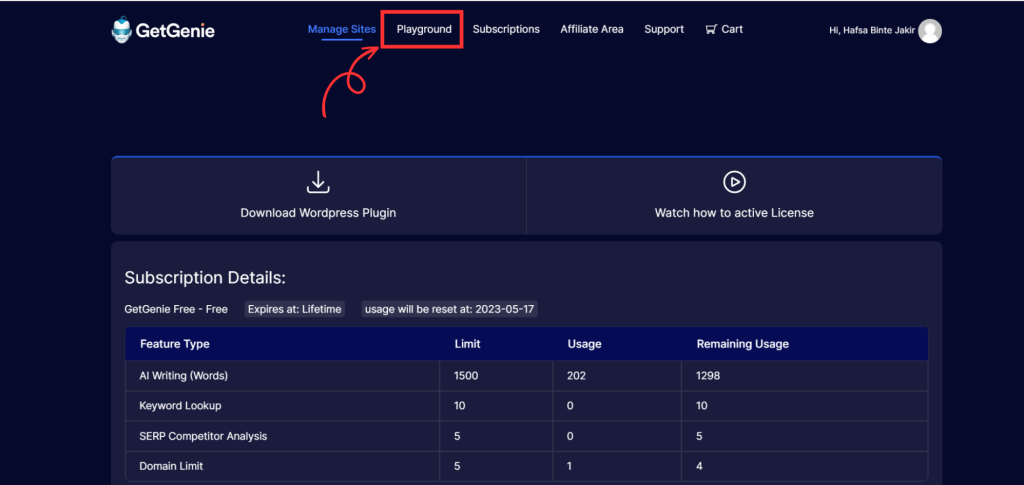
✅ Notiz: Für diese SaaS-Version von GetGenie Ai, Sie Sie müssen keine Website hinzufügen, um die Lizenz zu generieren wie das WordPress-Plugin. Sie können alle Vorlagen und Funktionen direkt über den Spielplatz von GetGenie nutzen.
Schritt 3: Erstellen Sie eine neue Datei und verwenden Sie alle Vorlagen #
- Jetzt müssen Sie eine neue Datei erstellen
- Klicke auf "Neues Dokument“
- Schreiben Sie die Dokumentname
- Klicke auf "OK"
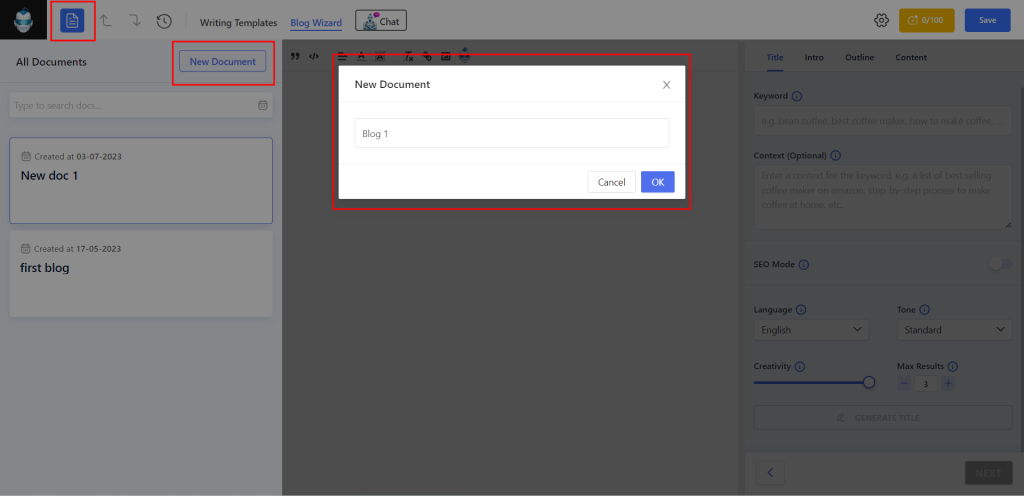
Jetzt können Sie alle Verkabelungsvorlagen wie das GetGenie WordPress-Plugin sehen. Darüber hinaus gibt es einige zusätzliche Funktionen, die das Schreiben von Inhalten für Websites, soziale Medien oder WooCommecre erleichtern.
GetGenie Ai-Vorlagen #
GetGenie Ai-Angebote Über 37 Vorlagen (z. B. Blog-Assistent, Genie-Modus, Instagram-Bildunterschrift, Produktanzeigentext, Social-Media-Beitrag, WooCommece-Produktkurz-/Langbeschreibung usw.) zum Schreiben von Blogs, kreativen Kopien oder Produktbeschreibungen.
- Klick auf das „Schreibvorlagen“
- Alle Vorlagen werden in der rechten Seitenleiste angezeigt
- Sie können nach unten suchen oder nach unten scrollen, um Ihre bevorzugte Vorlage herauszufinden
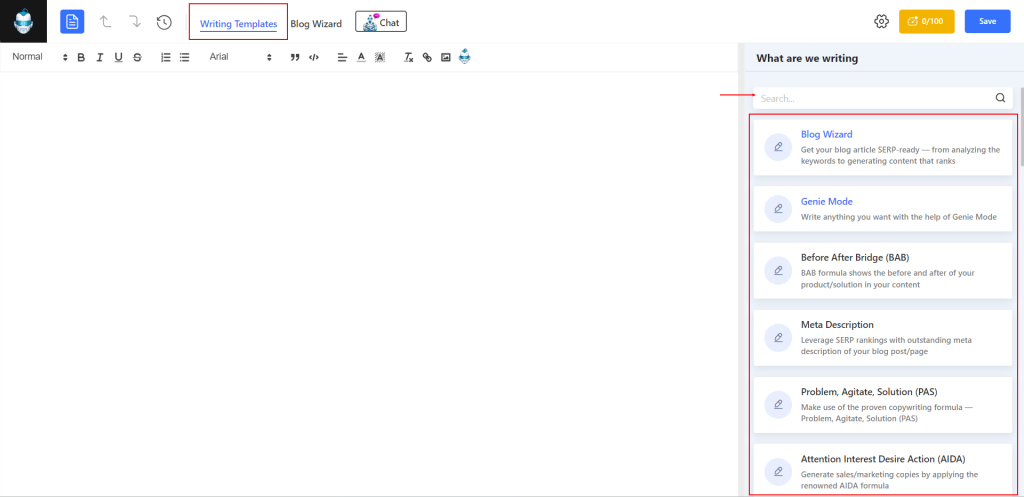
- Wählen Sie dann die gewünschte Vorlage aus. Der Schreibvorgang ist bei allen Vorlagen nahezu gleich
- Geben Sie die ein Eingänge für das Associate-Feld
- Wählen Sie eine Sprache aus unterstützt mehr als 33 Sprachen
- Legen Sie Kreativität und Ergebnisse fest
- Klicke auf "Schreiben"
Blog-Assistent #
Der Blog-Assistent von GetGenie Ai Assistant ist ebenfalls auf dem Spielplatz zu finden. Es ist eine Komplettlösung für das Schreiben von Blogs. Du kannst einen ganzen Blogbeitrag schreiben mit einem ansprechenden Titel, einer Einleitung, einer Gliederung und SEO-optimierten Inhalten für jede Überschrift.
Sie können auch das angegebene Schlüsselwort analysieren und verwandte Fragen finden Holen Sie sich den Blog der Wettbewerber Informationen zur Verbesserung Ihres Blogs.
- Wähle aus „Blog-Assistent” Vorlage
- Schreiben Sie die Stichwort für den Blog
- Schreiben Sie die Kontext des Schlüsselworts, obwohl es optional ist
- Mach das ... an SEO-Modus um Keywords und Konkurrenten zu analysieren
- Wählen Sie eine Sprache aus, passen Sie die Kreativität und die Anzahl der Ergebnisse an
- Dann generieren Sie die Titel, Einleitung, Gliederung und Inhalt für das angegebene Schlüsselwort
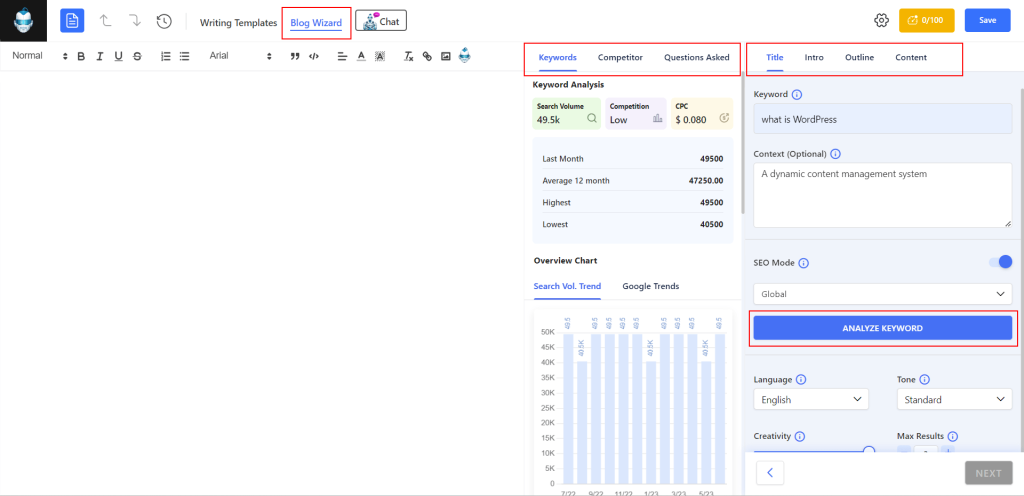
Sie können Inhalte manuell generieren oder verwenden Ein-Klick-Blog-Funktion um den gesamten Blogbeitrag mit nur einem Klick zu schreiben.
Inhaltsbewertung #
Sie können die Inhaltsbewertung mit überprüfen Empfohlenes NLP, Inhaltsanalyse (Wörter, Überschriften, Bilder, interne Links), SERP Visualizer und Head-to-Head-Analyse mit den Konkurrenten, um in den SERPs zu ranken. Außerdem können Sie es jetzt Überprüfen Sie Inhaltsplagiate für die Copyscape-Integration mit GetGenie.
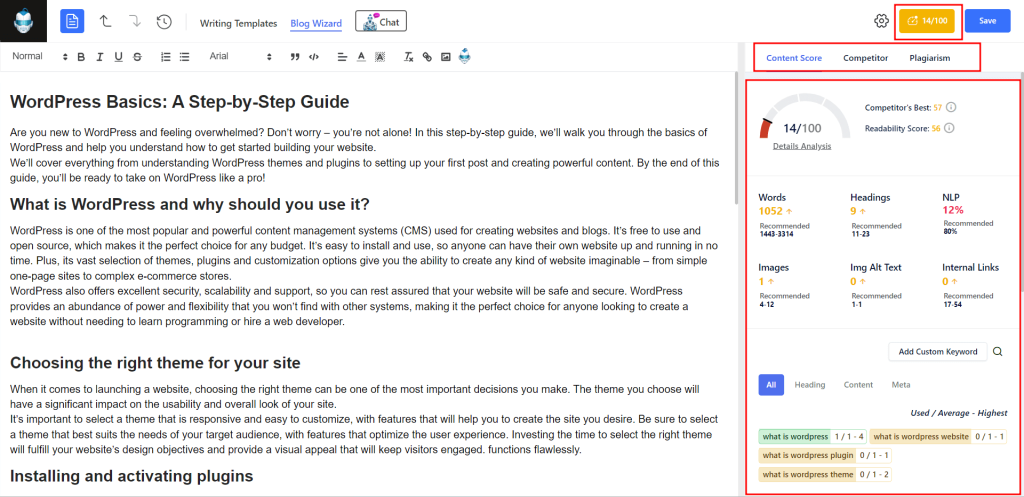
GenieChat Ai Chatbot #
Sie können durch navigieren GenieChat Ai-Chatbot Unterstützt von GetGenie über diesen Webview-Spielplatz. GenieChat ist im Lieferumfang enthalten Über 22 Chat-Persönlichkeiten mit Erfahrungen in verschiedenen Bereichen (z. B. allgemeine Zwecke, Karriereberater, Marketingexperte, Reiseberater, Profikoch usw.).
So können Sie mit jeder Persönlichkeit chatten und ein nahtloses und personalisiertes Gesprächserlebnis wie ein Mensch genießen.
- Wählen „GenieChat“
- Schreiben Sie die prompt um mit der ausgewählten Persönlichkeit zu chatten
- Wählen Chatgröße zB groß, mittel oder klein
- Klicken "Eingeben" und chatte weiter
- Bearbeiten Sie die Eingabeaufforderung bei Bedarf, kopieren, mögen, nicht mögen oder regenerieren die Ausgabe
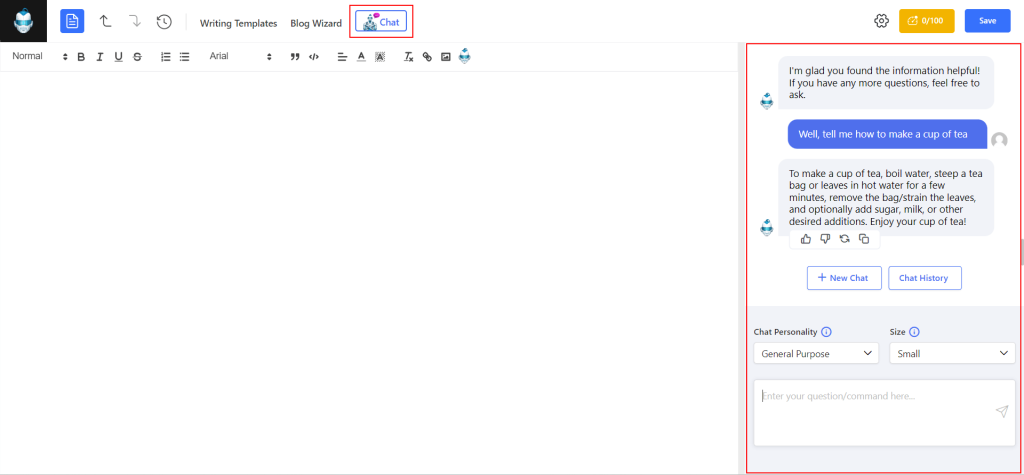
Dokumenttitel ändern/löschen #
Sie können den vorhandenen Dateinamen ändern oder die Datei bei Bedarf löschen.
- Klick auf das "Zahnrad-Symbol"
- Es werden 2 Optionen angezeigt Umbenennung der Dokumenttitel und löschen die Datei
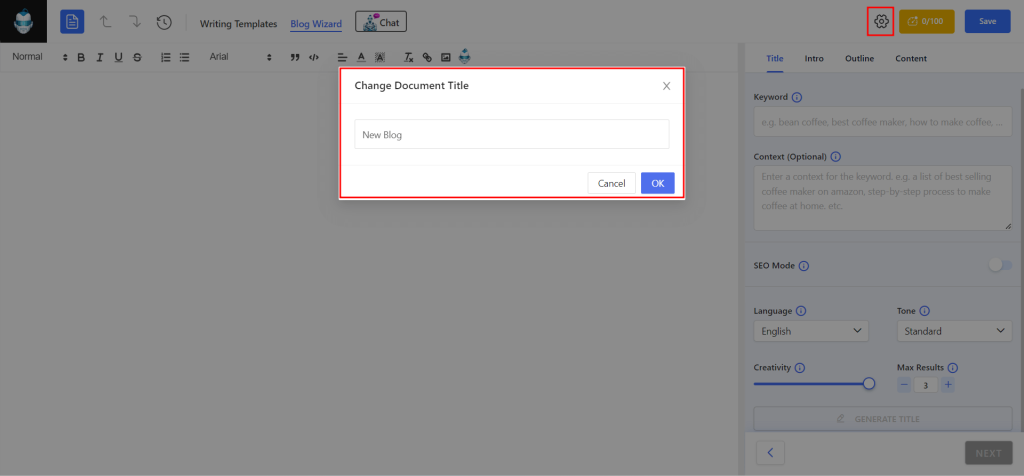
Navigieren Sie durch den Verlauf #
Alle Aktivitäten zum Schreiben von Inhalten mithilfe der GetGenie Ai-Vorlagen werden im gespeichert Abschnitt Geschichte. Sie können im Abschnitt „Verlauf“ durch sie navigieren. Sie können den Verlauf auch löschen.
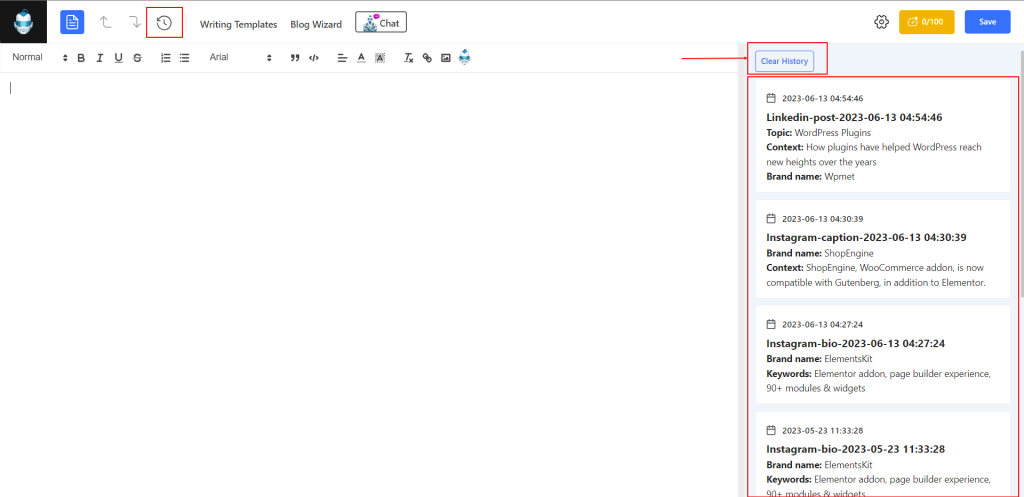
Aufgabe rückgängig machen/wiederholen #
Es gibt Optionen für rückgängig machen (Pfeil nach oben) Und Wiederherstellen (Pfeil nach unten) Ihre Aktion auf dem Spielplatz von GetGenie zwischen dem Erstellen einer neuen Datei und dem Verlauf. Mit diesen beiden Optionen können Sie einzelne oder mehrere Aktionen eliminieren oder wiederholen.
Gestaltung der Ausgabe #
Sie erhalten alles Notwendige Optionen zur Inhaltsanpassung für die generierte Ausgabe. Dadurch können Sie sie mithilfe derselben Plattform effizient für Ihre Website, soziale Medien oder jedes andere Medium anpassen.
- Wählen Sie Text als normalen Text oder Überschriften (h1, h2, h3, …) aus.
- Fett, kursiv oder unterstreichen Sie den Text
- Erstellen Sie geordnete oder ungeordnete Listenelemente
- Wählen Sie die Schriftfamilie und den Schriftstil aus
- Verwenden Sie Satzzeichen und Anführungszeichen
- Passen Sie die Ausrichtung nach links, rechts oder in der Mitte an
- Legen Sie die Schrift- und Hintergrundfarbe fest
- Fügen Sie Hyperlinks ein
- Laden Sie Mediendateien (Bild, Video) usw. hoch.
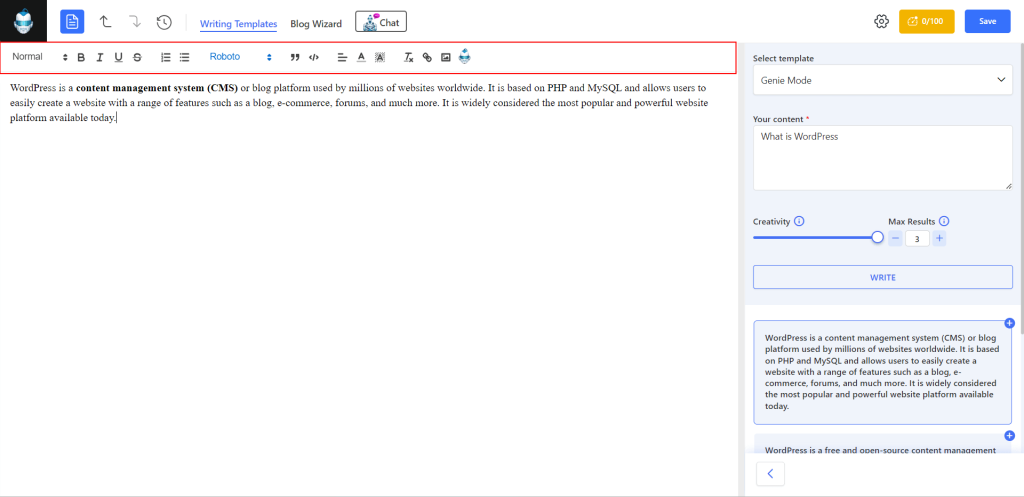
Also, warum wartest du? Lassen Sie uns das Ultimative erleben Spielplatz von GetGenie für Kreativität und Innovation! Lassen Sie Ihrer Fantasie freien Lauf und experimentieren Sie furchtlos, um zu sehen, wie Ihre Ideen zum Leben erweckt werden.




